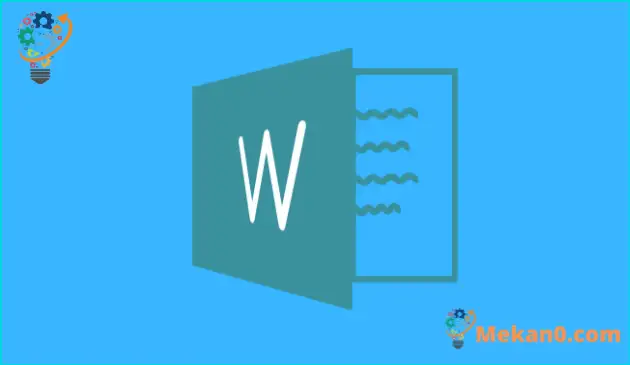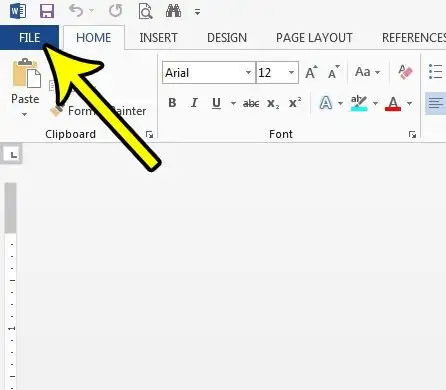Heç yazdığınız bir sənədi nəzərdən keçirmisiniz və bütün ifadənin, cümlənin və ya paraqrafın tamamilə yersiz göründüyünü aşkar etdinizmi? Diqqətinizin dağıldığını və ya izaholunmaz bir səhv etdiyini düşünsəniz də, çox güman ki, bu məlumatı yanlış yerə sürükləyib atmısınız.
Microsoft Word 2013, proqramın həm əvvəlki, həm də daha yeni versiyalarına əlavə olaraq, mövcud mətni digər saytlara köçürməyə imkan verən alətlər ilə yanaşı, məlumatları kəsməyə, yapışdırmağa və köçürməyə imkan verən standart alətləri ehtiva edir. Bəzi Word istifadəçiləri naviqasiya çubuğundakı klaviatura qısa yollarından və ya alətlərindən faydalansa da, siz həm də mətni sadəcə siçan və ya toxunma paneli ilə vurğulamaqla seçə və yerini dəyişə bilərsiniz.
Microsoft Word 2013-də sürüklə və buraxma xüsusiyyəti bəzi insanlar üçün problem yarada bilən bir şeydir, ona görə də onu söndürmək düzgün seçim ola bilər. Aşağıdakı bələdçimiz proqramda bu parametri tapmağınıza kömək edəcək ki, siz onu söndürə və bu sürüklə və buraxma problemlərinin gələcəkdə sizə yoluxmasının qarşısını ala biləsiniz.
Word 2013-də mətn sürükləmə və buraxma funksiyasını necə söndürmək olar
- Word açın.
- Nişanı seçin fayl .
- Basın Seçimlər .
- Nişanı seçin Təkmilləşmiş Seçimlər ،
- Qutunun işarəsini silin Mətni sürükləyib buraxmağa icazə verin , sonra düyməni basın TAMAM" .
Aşağıda bu addımların şəkilləri də daxil olmaqla, Word-də sürükləmə və buraxma funksiyasını necə söndürmək barədə ətraflı məlumatla dərsimiz davam edir.
Word 2013-də sürüklə və buraxmağı necə aradan qaldırmaq olar (şəkil təlimatı ilə)
Bu məqalədəki addımlar, Word 2013-də sənəddə mətni seçərək, sonra onu sürükləyib köçürməyə imkan verən parametri necə söndürəcəyinizi göstərəcək. Aşağıdakı addımları tamamladıqdan sonra bu funksionallıq yox olacaq. Sonradan öyrənsəniz ki, sürüklə və buraxma funksiyasından düşündüyünüzdən daha çox istifadə edirsiniz, onu yenidən yandırmaq üçün həmişə bu addımları təkrarlaya bilərsiniz.
Addım 1: Word 2013-ü açın.
Addım 2: Nişanı vurun fayl pəncərənin yuxarı sol küncündə.
Addım 3: Seçin seçimlər Pəncərənin sol tərəfindəki sütunun altındakı.
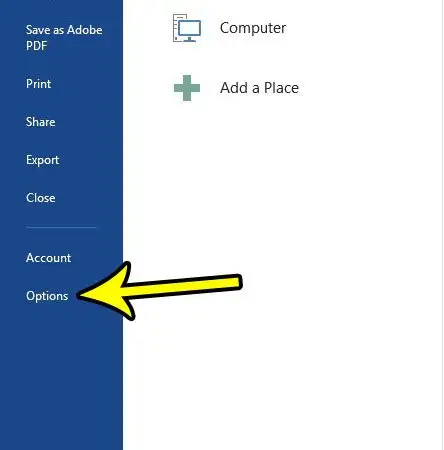
Addım 4: Nişanı vurun Təkmilləşmiş Seçimlər Pəncərənin sol tərəfində Word Seçimləri .
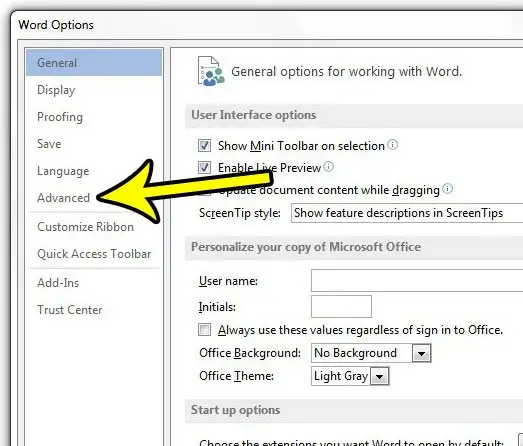
Addım 5: Seçimdən sol tərəfdəki onay qutusunu seçin Mətni sürükləyib buraxmağa icazə verin onay işaretini silmək üçün. Daha sonra " düyməsinə basa bilərsiniz TAMAM" dəyişiklikləri saxlamaq və tətbiq etmək üçün pəncərənin aşağı hissəsində.
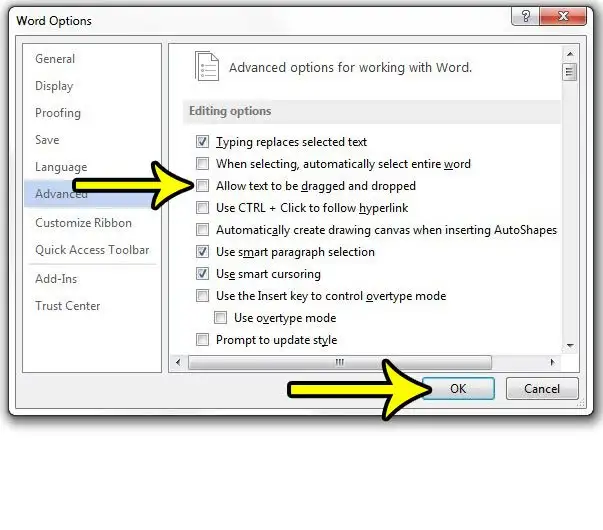
Aşağıdakı bələdçimiz Word-ün sürüklə və burax xüsusiyyəti ilə işləmək haqqında daha çox məlumatla davam edir.
Microsoft Word niyə mətni yeni yerə köçürməyə davam edir?
Word ilə işləməkdə çətinlik çəkirsinizsə, xüsusən də həssas toxunma paneli olan noutbukda, siçan düyməsini istifadə edərək mətni seçdiyiniz və mətni sənədin başqa hissəsinə buraxdığınız zaman problemlə qarşılaşa bilərsiniz.
Bu, əvvəlki bölmədə müzakirə etdiyimiz mətni sürükləmə və buraxma xüsusiyyətidir, onu söndürmək üçün Word Seçimləri üzərinə klikləyə bilərsiniz.
Sürüklə və buraxma funksiyasını aktivləşdirərkən şəxsən qarşılaşdığım ən böyük problemlərdən biri mətn hərəkətinin baş verdiyinə dair hər hansı bildirişin və ya işarənin olmamasıdır. Yazdığınız zaman ekrana daim nəzarət etmirsinizsə, təsadüfən biləyinizi sensor paneldə saxlaya, sənədin mətninin böyük bir hissəsini seçə və sonra onu sənədin başqa hissəsinə köçürə bilərsiniz. Sənədinizi daha sonra nəzərdən keçirməyənə qədər bunun baş verdiyini hiss etməyə bilərsiniz.
Keçmişdə bunu yaşamış olsanız, yəqin ki, davam etmək faydalı olacaq Fayl > Seçimlər > Qabaqcıl > və yanındakı onay qutusunu işarələyin Mətni sürükləyib buraxmağa icazə verin .
Word 2013-də sürüklə və burax funksiyasından istifadə haqqında əlavə məlumat
Yuxarıdakı bələdçidəki addımlar sizə Microsoft Word 2013-ün sürüklə və buraxma funksiyasını necə söndürəcəyinizi göstərir. Bu o deməkdir ki, Word-də açdığınız istənilən sənəd, istər mövcud sənəd olsun, istərsə də başladığınız yeni sənəd, bunu edə bilməyəcək. sürüklə və burax xüsusiyyətindən yararlanın.
Daha sonra sınamaq istədiyinizə qərar versəniz, həmişə WordPress Seçimləri dialoquna qayıda və onu yenidən aktivləşdirə bilərsiniz.
Əgər siz vaxtaşırı sürükləyib buraxma funksiyasından istifadə etmək istəyirsinizsə, onu tamamilə söndürməyə tam hazır olmaya bilərsiniz. Əgər belədirsə, nəzərə alınmalı başqa bir seçim kompüterinizdə siçan və ya toxunma paneli parametrlərini dəyişdirməkdir.
Windows 10-da siz ekranın aşağı sol tərəfindəki Windows düyməsini, sonra isə dişli çarx simgesini klikləyə bilərsiniz. Daha sonra siz hardware seçimini seçə və pəncərənin sol tərəfindəki Siçan və ya Sensor panelinə klikləyə bilərsiniz. Siz toxunma panelinin həssaslığını tənzimləyə və bunun kömək edib-etmədiyini görə bilərsiniz və ya Microsoft Word-də gözlənilməz sürükləmə və buraxma əməliyyatlarının qarşısını almağı asanlaşdıran hər hansı birinin olub olmadığını görmək üçün siçan seçimlərinizi yoxlaya bilərsiniz.